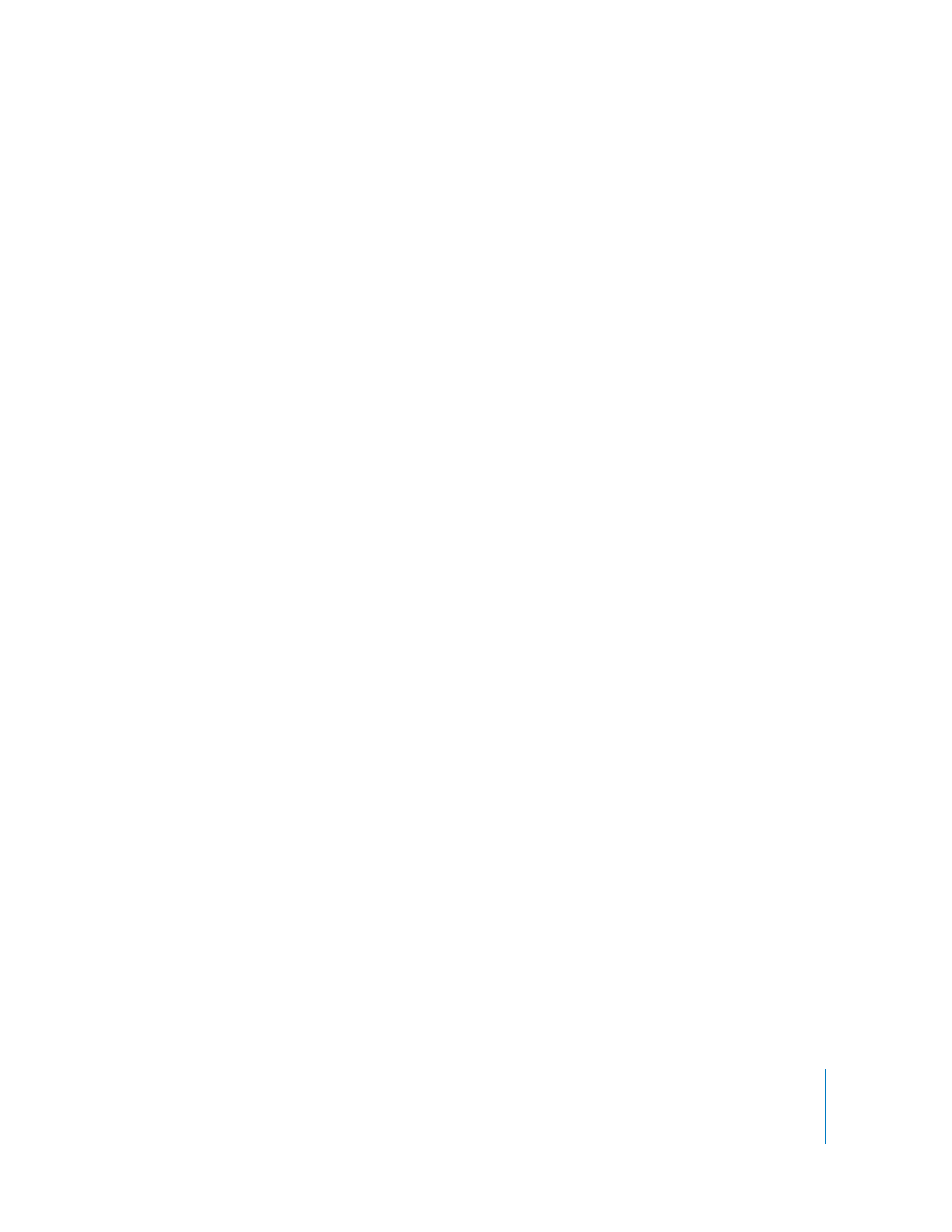
クリップの複数のコピーを使う
クリップを同 じストリームで複数回 使ったり、クリップをほか の複数のストリームへ ドラッグした
りすることができます。
ストリーム内でクリップをコピーするには:
m
Option
キーを押しながらクリップをクリックし、ストリームの空いた場所までドラッグします。
コピーしたクリップは、ストリームのほかのクリップと同じように扱えます。
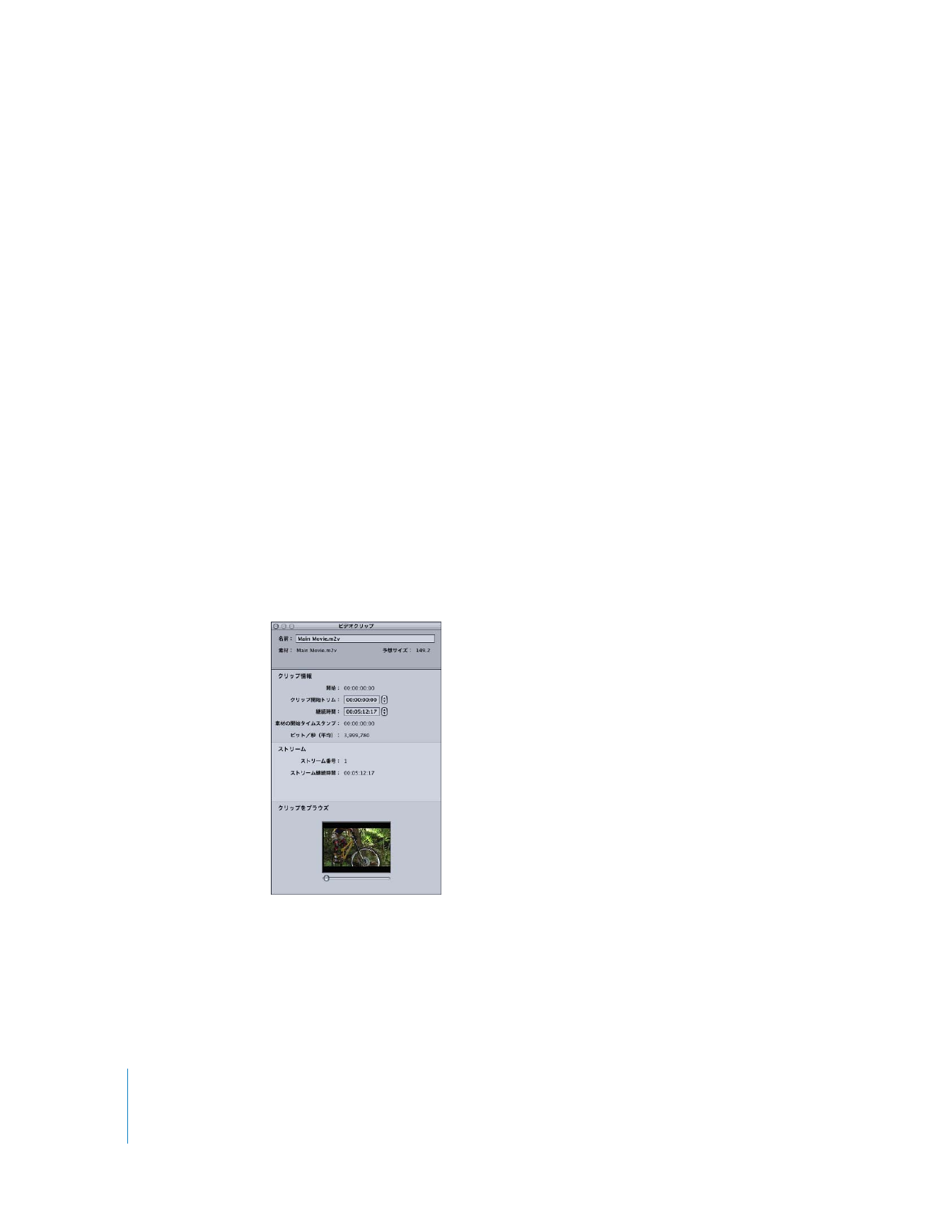
374
第
11
章
トラックを作成する/編集する
クリップを別のストリームへコピーするには、以下のいずれかの操作を行います。
m
クリップをコピーしたいストリームまで、
Option
キーを押しながらドラッグします。必要に応じて
クリップを配置できます。
m
クリップをコピーしたいストリームまで、
Shift
+
Option
キーを押しながらドラッグします。クリッ
プは元のクリップと同じ開始時間を使うように制約を受けます。
元のクリップは影響を受けず、その場所にとどまります。
コピーした クリップは、元のクリップ と同じだけディスク容 量を占有します。プロジェ クトのサイ
ズが問題にな る場合は、マーカーを設定 してほかのプロジェク トエレメントからその クリップにア
クセスするスクリプトを作成することで、元のクリップを再利用したい場合もあります。